Πώς να μεταφέρετε μουσική από το iTunes σε iPhone ή iPad
Αναμφίβολα, το iTunes είναι ένας επίσημος τρόπος διαχείρισης και δημιουργίας αντιγράφων ασφαλείας μουσικής σε iPhone ή iPad, αλλά τι γίνεται αν θέλετε να προσθέσετε τραγούδια από υπολογιστή στο iOS; Στην πραγματικότητα, μπορείτε μεταφορά μουσικής από το iTunes σε ένα iPhone με συμβατό καλώδιο ή ασύρματα. Αυτός ο οδηγός θα εξηγήσει τη διαδικασία συγχρονισμού μουσικής iTunes σε διάφορες καταστάσεις. Για να μπορείτε να απολαύσετε την αγαπημένη σας μουσική στο ακουστικό της Apple χωρίς κανένα μπλοκ.
ΠΕΡΙΕΧΟΜΕΝΟ ΣΕΛΙΔΑΣ:
Μέρος 1: Πώς να συγχρονίσετε αυτόματα τη μουσική του iTunes με το iPhone
Το iTunes εξακολουθεί να είναι ένας ισχυρός διαχειριστής μουσικής για iPhone. Σας δίνει τη δυνατότητα να συγχρονίζετε μουσική από το iTunes στο iPhone σας αυτόματα ή μη αυτόματα, με καλώδιο Lightning ή ασύρματα. Μπορείτε να το ρυθμίσετε ακολουθώντας τα παρακάτω βήματα:
Βήμα 1. Συνδέστε το iPhone σας στον υπολογιστή σας με ένα καλώδιο Lightning. Στη συνέχεια, ανοίξτε το iTunes και ενημερώστε το στην πιο πρόσφατη έκδοση.
Βήμα 2. Κάντε κλικ στο Τηλέφωνο Επικοινωνίας κουμπί στην επάνω αριστερή γωνία για να εντοπίσετε τη συσκευή σας.
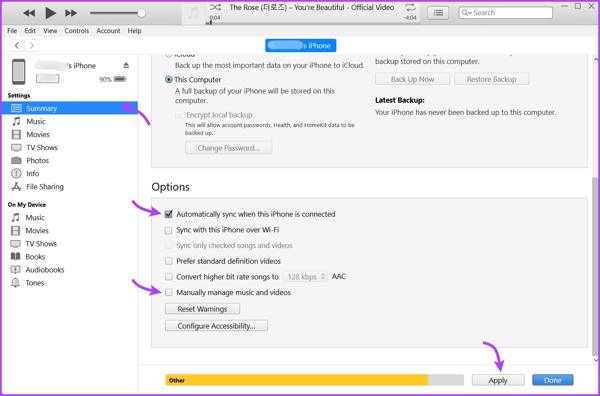
Βήμα 3. Πηγαίνετε στο Σύνοψη καρτέλα στην αριστερή πλαϊνή γραμμή και εντοπίστε το Επιλογές τμήμα.
Βήμα 4. Εάν θέλετε να συγχρονίσετε αυτόματα τη μουσική από το iTunes στο iPhone σας, επιλέξτε το πλαίσιο ελέγχου δίπλα στο Αυτόματος συγχρονισμός όταν συνδέεται αυτό το iPhone.
Βήμα 5. Για να μεταφέρετε μουσική από το iTunes στο iPhone χωρίς υπολογιστή την επόμενη φορά, επιλέξτε το πλαίσιο του Συγχρονίστε με αυτό το iPhone μέσω Wi-Fi. Ο συγχρονισμός μουσικής θα ξεκινήσει μόλις το iPhone και ο υπολογιστής σας συνδεθούν στο ίδιο δίκτυο Wi-Fi. Εάν όχι, μεταβείτε στο επόμενο βήμα.
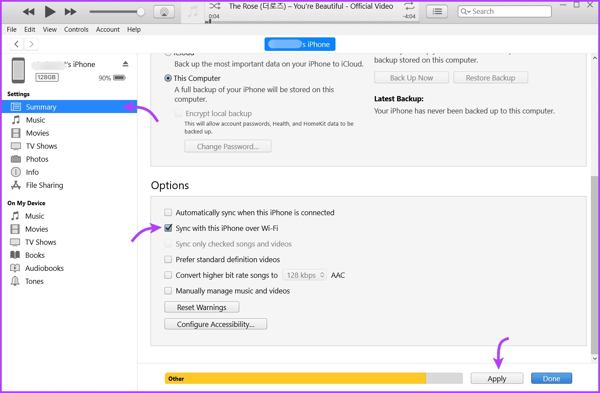
Βήμα 6. Πηγαίνετε στο Μουσική κάτω από την καρτέλα Ρυθμίσεις τμήμα από την αριστερή πλαϊνή γραμμή. Στη συνέχεια, επιλέξτε το πλαίσιο ελέγχου του Συγχρονίστε τη μουσική.
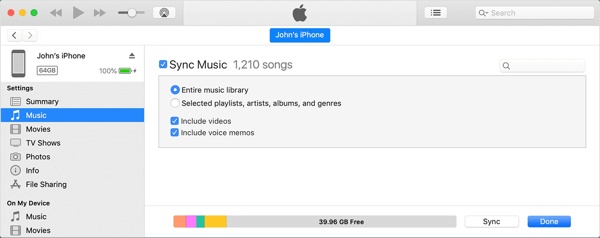
Βήμα 7. Στη συνέχεια, μπορείτε να αποφασίσετε να συγχρονίσετε Ολόκληρη η μουσική βιβλιοθήκη or Επιλεγμένες λίστες αναπαραγωγής, καλλιτέχνες, άλμπουμ, και είδη. Εάν επιλέξετε το δεύτερο, επιλέξτε τα τραγούδια που θέλετε στο Λίστες, Καλλιτέχνες, Είδη, ή Άλμπουμ τμήμα.
Βήμα 8. Κάντε κλικ στο Εγγραφές or Συγχρονισμός κουμπί στο κάτω μέρος.
Μέρος 2: Πώς να μεταφέρετε τη μουσική iTunes στο iPhone με μη αυτόματο τρόπο
Είναι δυνατή η μεταφορά μουσικής από το iTunes στο iPhone χωρίς συγχρονισμό; Η απάντηση είναι ναι. Το iTunes σάς επιτρέπει να κάνετε τη δουλειά χειροκίνητα. Για να μπορείτε να αποφασίσετε να εξαγάγετε ολόκληρη τη λίστα αναπαραγωγής του iTunes ή συγκεκριμένα τραγούδια.
Βήμα 1. Ανοίξτε το iTunes αφού συνδέσετε το iPhone στον υπολογιστή σας μέσω ενός συμβατού καλωδίου. Εάν σας ζητηθεί, πατήστε Εμπιστευθείτε στη συσκευή σας.
Βήμα 2. Κάντε κλικ στο Τηλέφωνο Επικοινωνίας κουμπί για να αναγνωρίσετε τη συσκευή σας.
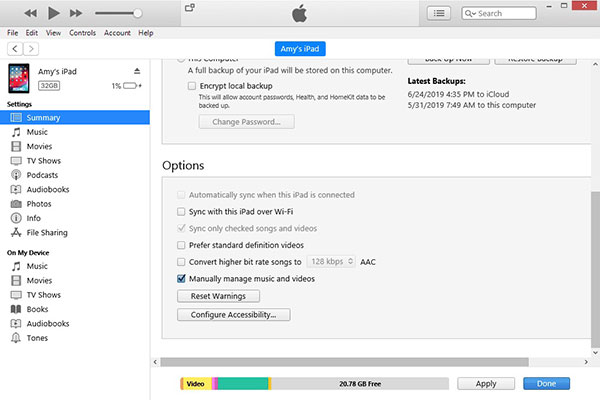
Βήμα 3. Πηγαίνετε στο Σύνοψη καρτέλα και επιλέξτε το πλαίσιο ελέγχου δίπλα Μη αυτόματη διαχείριση μουσικής και βίντεο σύμφωνα με το Επιλογές τμήμα. Καταργήστε την επιλογή Αυτόματος συγχρονισμός όταν συνδέεται αυτό το iPhone.
Βήμα 4. Κάντε κλικ στο Εγγραφές για να αποθηκεύσετε τις ρυθμίσεις.
Βήμα 5. Εντοπίστε το Βιβλιοθήκη ενότητα, μεταβείτε στο τραγούδια καρτέλα για να εισέλθετε στη μουσική βιβλιοθήκη iTunes. Πατήστε το Ctrl πληκτρολογήστε και κάντε κλικ στα τραγούδια που θέλετε.
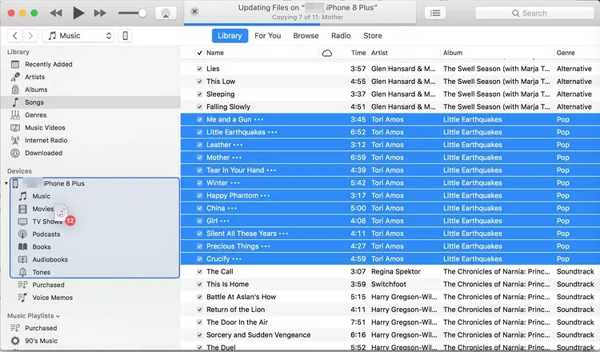
Βήμα 6. Στη συνέχεια, σύρετέ τα και αποθέστε τα στο Μουσική κάτω από την καρτέλα Συσκευές τμήμα.
Μέρος 3: Πώς να μεταφέρετε τη μουσική του iTunes στο iPhone χωρίς το iTunes
Το iTunes δεν είναι ο μόνος τρόπος για να μετακινήσετε μουσική σε συσκευές iOS. Για να σας διευκολύνουμε, εξηγούμε τις αποτελεσματικές μεθόδους εισαγωγής μουσικής στο iPhone χωρίς iTunes και παρουσιάζουμε τις ροές εργασίας.
Πώς να μεταφέρετε μουσική στο iPhone μέσω iCloud Drive
Το iCloud Drive είναι η εγγενής υπηρεσία cloud που κυκλοφόρησε από την Apple για συσκευές iOS. Σας δίνει τη δυνατότητα να μεταφέρετε μουσική στο iPhone σας χωρίς iTunes. Λάβετε υπόψη ότι το iCloud Drive προσφέρει 5 GB δωρεάν αποθηκευτικό χώρο, επομένως με αυτόν τον τρόπο δεν μπορείτε να μεταφέρετε πάρα πολλά τραγούδια. Επίσης, θα πρέπει να βεβαιωθείτε ότι το έχετε κάνει ποτέ υποστήριξε το iPhone σας στο iCloud πριν.
Βήμα 1. Επισκεφτείτε το www.icloud.com σε ένα πρόγραμμα περιήγησης ιστού και συνδεθείτε με το Apple ID και τον κωδικό πρόσβασής σας.
Βήμα 2. Επιλέξτε iCloud κίνησης, Και κάντε κλικ στο Μεταφόρτωση κουμπί.
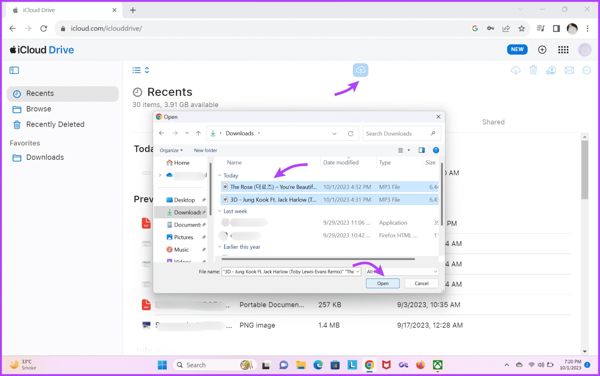
Βήμα 3. Επιλέξτε τα αρχεία μουσικής στο Ανοικτό διαλόγου και κάντε κλικ στο Ανοικτό.
Βήμα 4. Γυρίστε στο iPhone σας, ανοίξτε το Αρχεία app, πηγαίνετε στο Αναζήτηση καρτέλα και επιλέξτε iCloud κίνησης. Αγγίξτε το Λήψη κουμπί για κάθε τραγούδι. Στη συνέχεια, μπορείτε να αναπαράγετε τη μουσική στο iCloud Drive ή με μια εφαρμογή ροής.
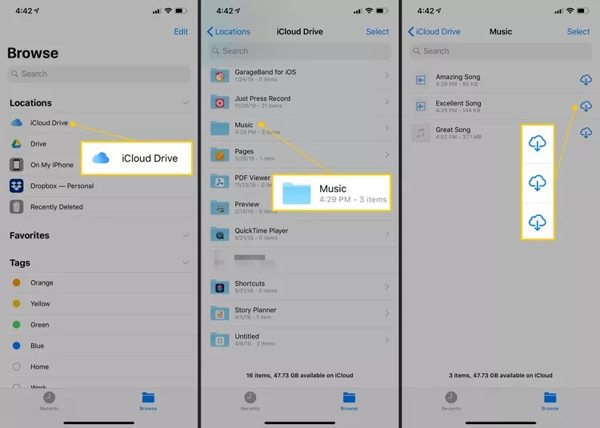
Πώς να μετακινήσετε μουσική στο iPhone από την Apple Music
Η Apple Music είναι η επίσημη υπηρεσία ροής μουσικής για χρήστες iPhone. Είναι ένας άλλος τρόπος για να μεταφέρετε μουσική από υπολογιστή στο iPhone χωρίς iTunes, εάν έχετε συνδρομή. Λάβετε υπόψη ότι αυτός ο τρόπος είναι διαθέσιμος μόνο για την απροστάτευτη μουσική.
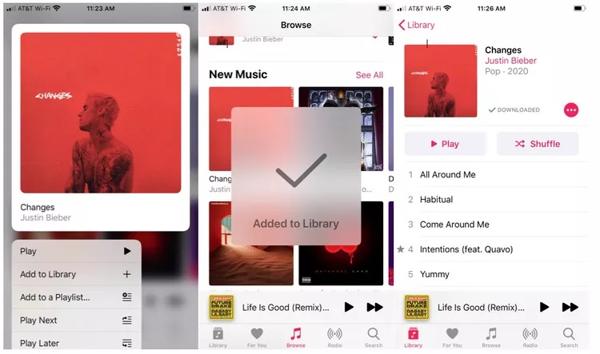
Βήμα 1. Ανοίξτε την εφαρμογή Apple Music στον υπολογιστή σας.
Βήμα 2. Κάντε κλικ στο Μενού κουμπί στην επάνω αριστερή πλευρά και επιλέξτε εισαγωγή.
Βήμα 3. Στη συνέχεια, βρείτε τα τραγούδια στον σκληρό σας δίσκο και εισαγάγετε τα στο Apple Music.
Βήμα 4. Εκτελέστε την εφαρμογή Apple Music στο iPhone σας και συνδεθείτε με τον ίδιο λογαριασμό. Πηγαίνετε στο Βιβλιοθήκη, και πατήστε το Λήψη κουμπί για κάθε τραγούδι που εισάγετε στον υπολογιστή σας.
Πώς να εισαγάγετε μουσική στο iPhone με τη μεταφορά iPhone
Λόγω σοβαρών κανονισμών περί πνευματικών δικαιωμάτων, δεν μπορείτε να μεταφέρετε προστατευμένη μουσική στο iPhone σας με το iTunes, το iCloud Drive ή το Apple Music. Apeaksoft iPhone Transfer, από την άλλη πλευρά, σας επιτρέπει να μετακινήσετε οποιαδήποτε τραγούδια στο iPhone σας χωρίς τεχνικές δεξιότητες.
- Εξάγετε μουσική στο iPhone ή το iPad σας εύκολα.
- Μετακωδικοποιήστε και αποκρυπτογραφήστε τη μουσική αυτόματα κατά τη μεταφορά.
- Διατηρήστε την ποιότητα ήχου χρησιμοποιώντας προηγμένη τεχνολογία.
- Προσφέρετε λειτουργίες μπόνους, όπως η δημιουργία ήχων κλήσης για iOS.
- Υποστηρίξτε τις πιο πρόσφατες εκδόσεις iOS και iPhone.
Ασφαλής λήψη
Ασφαλής λήψη

Ακολουθούν τα βήματα για τη μεταφορά μουσικής σε ένα iPhone χωρίς iTunes:
Βήμα 1. Εκκινήστε το καλύτερο λογισμικό μεταφοράς μουσικής για iPhone αφού το εγκαταστήσετε στον υπολογιστή σας. Στη συνέχεια, συνδέστε το iPhone σας στον υπολογιστή σας με ένα καλώδιο Lightning.

Βήμα 2. Μόλις εντοπιστεί η συσκευή σας, μεταβείτε στο Μουσική καρτέλα από την αριστερή πλευρά. Εδώ μπορείτε να προ-ακούτε τα τραγούδια στη συσκευή σας. Μεταβείτε στη λίστα αναπαραγωγής που θέλετε, κάντε κλικ στο κουμπί + στην επάνω κορδέλα και επιλέξτε Πρόσθεσε αρχεία) .
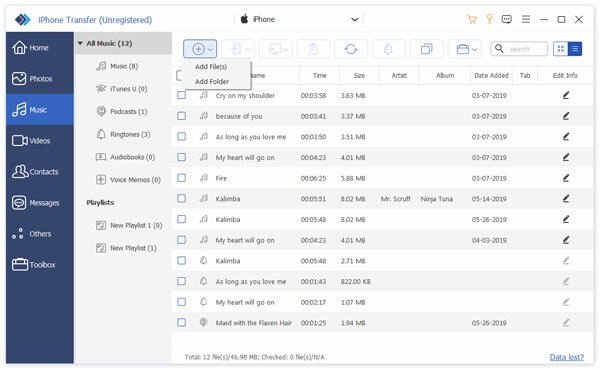
Βήμα 3. Στη συνέχεια, βρείτε τα τραγούδια στο αναδυόμενο παράθυρο Εξερεύνηση αρχείων διαλόγου και επιλέξτε τα. Κάντε κλικ στο Ανοικτό για να ξεκινήσετε αμέσως την εισαγωγή μουσικής στο iPhone σας. Μπορείτε επίσης μεταφορά βίντεο από το iPhone στο iPhone.
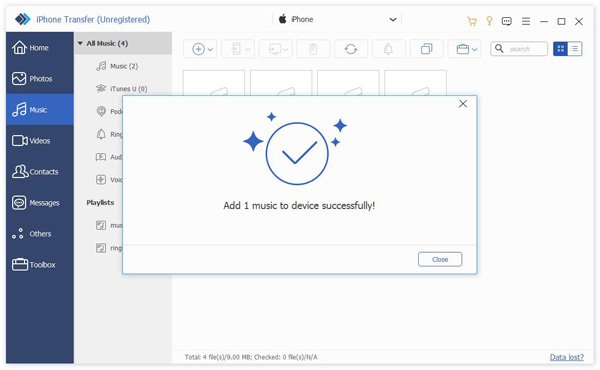
Συμπέρασμα
Αυτός ο οδηγός σας είπε πώς να μεταφέρετε μουσική iTunes στο iPhone σας αυτόματα ή χειροκίνητα με καλώδιο ή ασύρματα. Αν και η ρύθμιση είναι περίπλοκη, μπορείτε να τη διαμορφώσετε ακολουθώντας το βήμα προς βήμα εκμάθησή μας. Χωρίς το iTunes, μπορείτε ακόμα να εισάγετε μουσική στο iPhone σας χρησιμοποιώντας το iCloud Drive ή το Apple Music. Το Apeaksoft iPhone Transfer είναι η απόλυτη λύση για να μετακινήσετε μουσική στη συσκευή σας iOS. Εάν έχετε άλλες ερωτήσεις σχετικά με αυτό το θέμα, μη διστάσετε να αφήσετε ένα μήνυμα παρακάτω.
Σχετικά άρθρα
Εφόσον διαπιστώσατε ότι το iTunes δεν παίζει μουσική ή ταινίες στα Windows 11/10/8/7 ή παλαιότερη έκδοση, δοκιμάστε τις λύσεις μας για να το διορθώσετε γρήγορα.
Πώς να ανεβάσετε το Podcast στο iTunes με την καλύτερη ποιότητα; Το άρθρο μοιράζεται 3 διαφορετικές μεθόδους για να προσθέσει και να ανεβάσει Podcast από διαφορετικές πηγές με ευκολία.
Αναζητάτε τις καλύτερες εναλλακτικές λύσεις iTunes για Windows, MacOS, Linux, Chrome OS και Ubuntu; Ακολουθεί μια λίστα με εναλλακτικές λύσεις iTunes για συγχρονισμό και διαχείριση δεδομένων στο iOS.
Ψάχνετε για iTunes Duplicate Remover; Ακολουθήστε αυτόν τον οδηγό για να αφαιρέσετε διπλότυπα στο iTunes για να ελευθερώσετε χώρο στον σκληρό δίσκο στον υπολογιστή σας με Windows ή Mac.

